Thông tin liên hệ
- 036.686.3943
- admin@nguoicodonvn2008.info

Trong Windows 11 build 26100.3624, Microsoft giới thiệu tính năng tìm kiếm lưu trữ trên đám mây, giúp đơn giản hóa việc tìm kiếm tài liệu, ảnh trên máy tính. Việc định vị ảnh được lưu trữ trên đám mây trở nên đơn giản hơn trên PC Copilot+. Bạn có thể sử dụng từ ngữ cá nhân để tìm kiếm trong giao diện File Explorer. Dưới đây là hướng dẫn bật tìm kiếm lưu trữ đám mây trên Windows 11.
Bước 1:
Người dùng nhấn tổ hợp phím Windows + I để mở Settings, sau đó nhấn vào mục Privacy & security ở danh sách bên trái giao diện.
Tiếp đến bạn nhìn sang nội dung các mục thiết lập bên cạnh rồi nhấn vào Search Windows để điều chỉnh chế độ tìm kiếm trên máy tính.
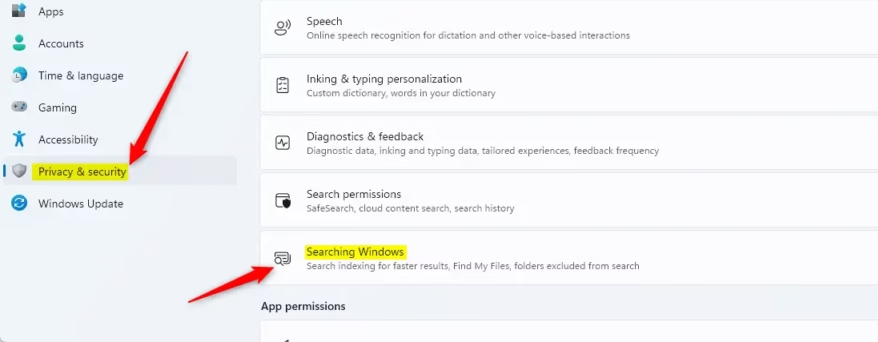
Bước 2:
Chuyển sang giao diện mới, người dùng nhấn chọn vào tùy chọn Search permissions để chỉnh quyền tìm kiếm. Lúc này bạn cần kích hoạt thiết lập Enable deep content search of cloud content để bật tìm kiếm lưu trữ đám mây trên Windows.
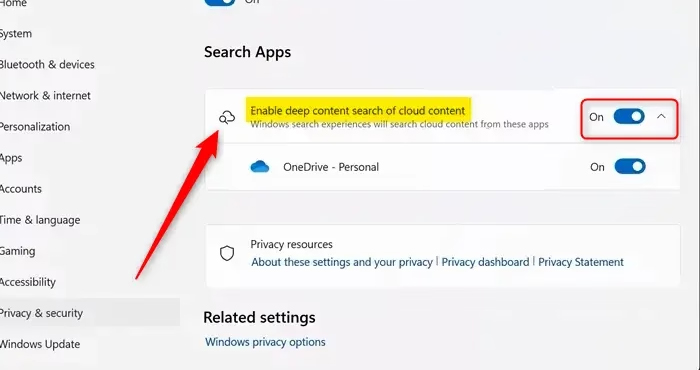
Bước 1:
Bạn nhập từ khóa gpedit.msc vào hộp thoại Run trên máy tính và nhấn OK để mở.
Bước 2:
Tiếp đến chuyển sang giao diện Local Group Policy Editor, chúng ta truy cập theo đường dẫn dưới đây.
Computer Configuration>Administrative Templates>Windows Components>Search
Bước 3:
Bạn click vào Search rồi nhìn sang bên phải, click đúp vào Allow Cloud Search.
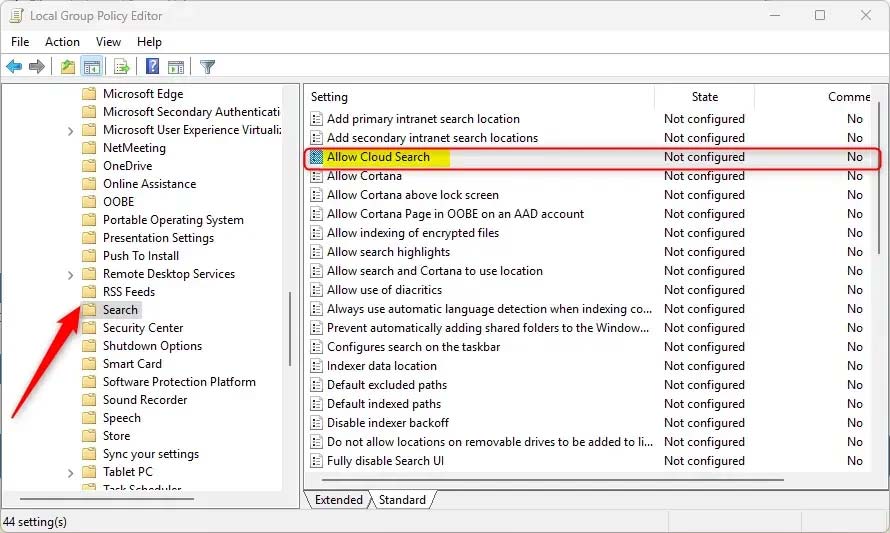
Tại đây bạn sẽ thấy các tùy chọn như hình, bạn nhấn vào Enabled để thực hiện.
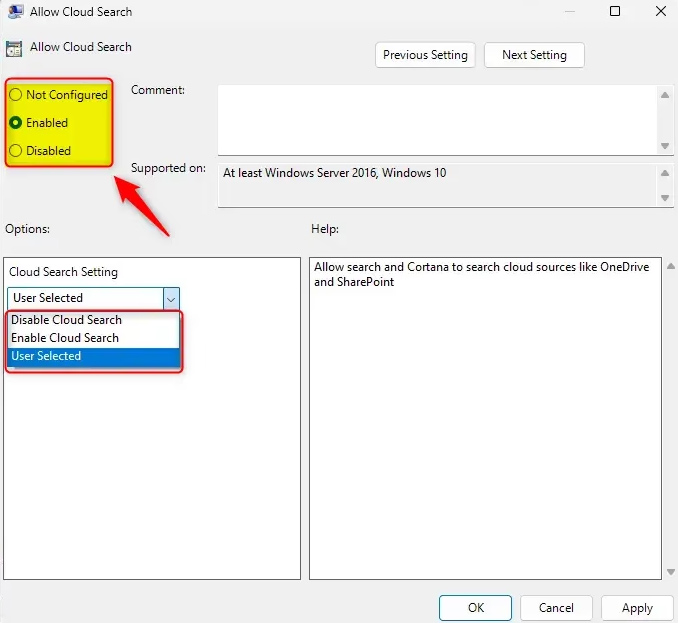
Bạn mở Windows Registry Editor rồi truy cập theo đường dẫn dưới đây.
Computer\HKEY_LOCAL_MACHINE\SOFTWARE\Policies\Microsoft\Windows\Windows Search
Tiếp đến bạn click đúp vào giá trị AllowCloudSearch rồi đặt 1 để bật tìm kiếm lưu trữ đám mây trên Windows 11.
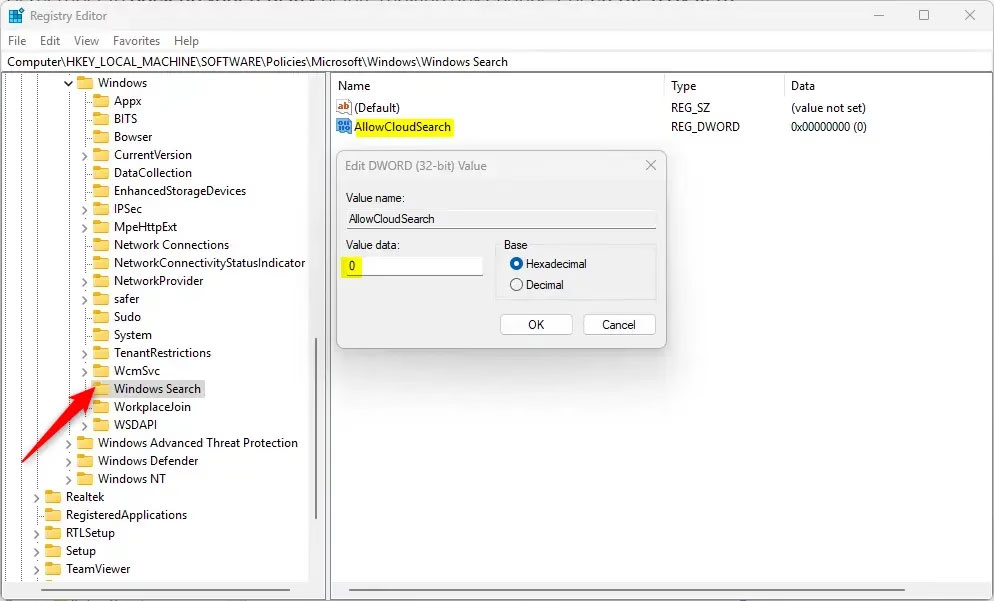
Nguồn tin: Quantrimang.com:
Ý kiến bạn đọc
Những tin mới hơn
Những tin cũ hơn
 7 ứng dụng miễn phí khiến mọi người thích sử dụng Windows trở lại
7 ứng dụng miễn phí khiến mọi người thích sử dụng Windows trở lại
 7 ứng dụng miễn phí khiến mọi người thích sử dụng Windows trở lại
7 ứng dụng miễn phí khiến mọi người thích sử dụng Windows trở lại
 4 tiện ích mở rộng mã nguồn mở nên cài trên mọi trình duyệt
4 tiện ích mở rộng mã nguồn mở nên cài trên mọi trình duyệt
 Cách tạo chữ ký trong Outlook để email của bạn trông chuyên nghiệp hơn
Cách tạo chữ ký trong Outlook để email của bạn trông chuyên nghiệp hơn
 Các kiểu dữ liệu trong SQL Server
Các kiểu dữ liệu trong SQL Server
 Hàm COUNT trong SQL Server
Hàm COUNT trong SQL Server
 Hàm SUBTOTAL: Công thức và cách sử dụng hàm SUBTOTAL trong Excel
Hàm SUBTOTAL: Công thức và cách sử dụng hàm SUBTOTAL trong Excel
 Hướng dẫn 5 cách xóa tài khoản User trên Windows 10
Hướng dẫn 5 cách xóa tài khoản User trên Windows 10
 Vì sao Winux là bản phân phối "thân thiện với Windows" bạn nên tránh xa?
Vì sao Winux là bản phân phối "thân thiện với Windows" bạn nên tránh xa?
 Cách bật dịch video trong Microsoft Edge
Cách bật dịch video trong Microsoft Edge
 99+ bài thơ chia tay tuổi học trò hay và xúc động
99+ bài thơ chia tay tuổi học trò hay và xúc động
 Cách bật ứng dụng web trang web (PWA) trong Firefox
Cách bật ứng dụng web trang web (PWA) trong Firefox
 Cách xây dựng DNS cục bộ để ngăn chặn sự theo dõi từ ISP
Cách xây dựng DNS cục bộ để ngăn chặn sự theo dõi từ ISP
 Hãy lắng nghe trái tim
Hãy lắng nghe trái tim
 Cách đưa ứng dụng ra màn hình máy tính Win 11
Cách đưa ứng dụng ra màn hình máy tính Win 11
 Cách cố định ảnh chèn trong Excel
Cách cố định ảnh chèn trong Excel
 Datetime trong Python
Datetime trong Python
 Hướng dẫn bật Hardware Accelerated GPU Scheduling Windows 11
Hướng dẫn bật Hardware Accelerated GPU Scheduling Windows 11
 Hướng dẫn ẩn mục Network trong File Explorer Windows 11
Hướng dẫn ẩn mục Network trong File Explorer Windows 11
